Cercate un modo per riutilizzare un vecchio PC? Non lasciatelo a prendere polvere in un angolo: sapevate che potete trasformare il vostro computer in un server NAS?
Se state cercando di costruirvi un server NAS domestico, non dovete necessariamente acquistare tutto. Con una piccola spesa e un po' di ricerca, potete dare una seconda vita al vostro PC trasformandolo in un NAS in modo semplice e veloce!
Analizzeremo i passi da compiere per riutilizzare l'hardware e sfruttare al meglio le sue capacità, nonché alcuni dei pro e dei contro della creazione di un NAS fai-da-te a partire da un computer.
I vantaggi di creare un NAS da un vecchio PC
Il Server NAS sono perfetti se si vuole qualcosa di veloce e facile da usare. Ma utilizzare un vecchio PC come server NAS offre alcuni vantaggi rispetto a una soluzione precostituita.
È più economico - Se avete già un vecchio PC in giro, è ovviamente più economico di una soluzione NAS dedicata. Ma anche in caso contrario, è possibile acquistare un tower di qualche anno fa a un prezzo irrisorio. Poi basta aggiungere un po' di software e di dischi rigidi e il gioco è fatto!
Maggiore flessibilità - Il riutilizzo di un computer come server NAS consente di beneficiare della modularità di un PC, sia in termini di software che di hardware. Avete bisogno di una rete più veloce? Un processore per la transcodifica video o porte SATA aggiuntive per più dischi? Basta inserire una scheda PCIe appropriata. Inoltre, se questa macchina non è sufficiente per voi, potete sempre costruire il proprio NAS/server multimediale e trasferire le schede PCIe al nuovo box.
Più potente - Un NAS precostruito è più facile da installare, ma meno potente (a parità di costo). Non è necessaria una grande potenza del processore per gestire i trasferimenti di file sulla rete, ma se si vuole anche godere dei propri file multimediali utilizzando, ad esempio, i file di memoria, è necessario che il NAS sia in grado di gestire i file multimediali. PlexIn alcuni casi, un vecchio PC sarà più appropriato di un NAS di fabbrica. Ad esempio, un Synology DS2223J potrebbe avere difficoltà a effettuare la transcodifica su un server Plex, mentre un PC più vecchio dotato di un processore Intel di quarta generazione (i processori Intel più recenti sono 13ème ) eseguirà questo compito con relativa facilità.
Perché un NAS è migliore di un PC per l'archiviazione dei dati?
I server NAS offrono una capacità di archiviazione molto superiore a quella di un PC, consentendo agli utenti di accedere a più dispositivi e applicazioni in modo più efficiente.
Inoltre, è facile configurare la ridondanza con il sistema RAID che protegge i dati in caso di guasto o danneggiamento del sistema.
Il sistema operativo di un NAS precostruito è anche più facile da aggiornare rispetto a quello di un PC, anche se si dipende dagli aggiornamenti del produttore. I sistemi operativi sviluppati dai produttori di NAS sono anche più facili da imparare rispetto a quelli sviluppati dai produttori di PC. Sistema operativo progettato per i NAS domestici.
L'uso di un server NAS è generalmente più affidabile e più scalabile per un'azienda o un professionista che ha bisogno della massima efficienza nella gestione quotidiana dei propri dati.
Quale sistema operativo utilizzare per convertire un PC in un NAS?
Esiste un'ampia gamma di sistemi operativi disponibili per l'alimentazione di un NAS domestico, ciascuno con le proprie caratteristiche e vantaggi, come ad esempio abbiamo dettagliato in un articolo dedicato. Ecco alcuni dei sistemi operativi più diffusi utilizzati per creare un NAS
Finestre
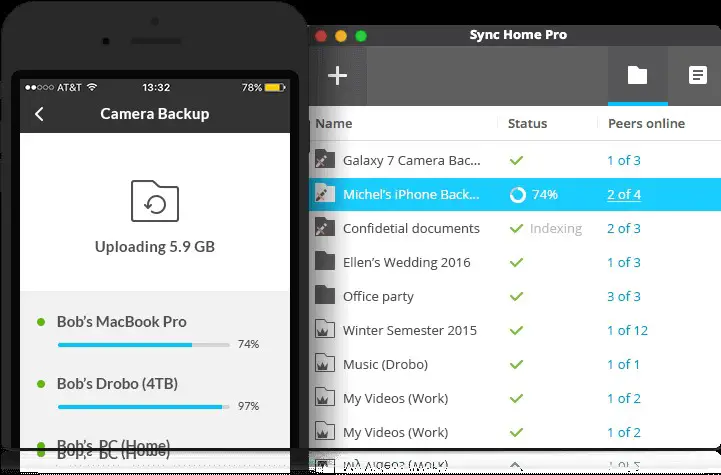
Il sistema operativo Windows è un'opzione eccellente per creare un server NAS domestico. Offre caratteristiche e vantaggi che molti altri sistemi operativi non hanno, come l'accesso a un'ampia gamma di software e applicazioni e la compatibilità con le reti Windows esistenti. Inoltre, Windows ha potenti capacità di crittografia dei dati, funzioni avanzate di ricerca e condivisione dei file e supporto per più utenti.
Il vantaggio principale di Windows è la facilità d'uso. Se siete già abituati all'ambiente Windows, non dovrete imparare molto per rendere il vostro sistema operativo. E se il vostro vecchio PC è già dotato di Windows, non avrete nemmeno bisogno di configurarlo (anche se una nuova installazione è spesso utile per iniziare da zero).
Tuttavia, nonostante la facilità d'uso, Windows non è neanche lontanamente paragonabile ad altri sistemi operativi NAS. Manca la funzionalità RAID software e i frequenti bug e aggiornamenti possono causare tempi di inattività più lunghi di quanto si vorrebbe. Inoltre, con tutta la telemetria e le attività in background in esecuzione, non è veloce o efficiente come altri sistemi operativi incentrati sui NAS.
UnRAID
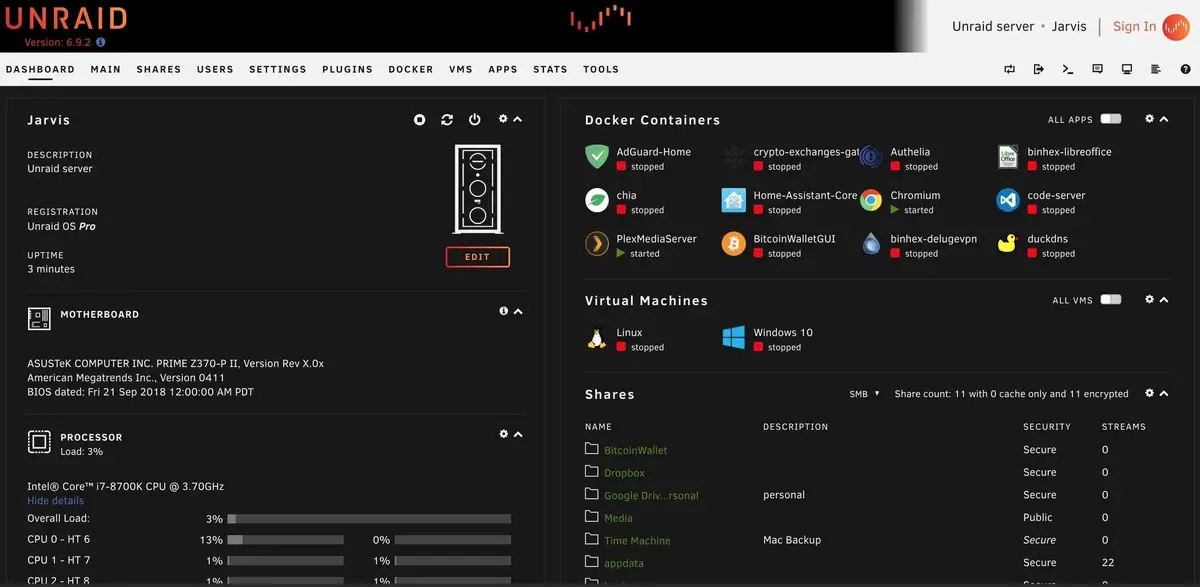
UnRAID è un sistema operativo progettato specificamente per i sistemi di archiviazione in rete, come spiegato in il nostro articolo su UnRAID. Offre una piattaforma software potente, flessibile e facile da usare per creare e gestire soluzioni basate sui dati. A differenza di altri sistemi operativi NAS, UnRAID consente agli utenti di combinare dischi rigidi di diverse capacità e livelli di prestazioni.
Ciò significa che è possibile utilizzare i vecchi dischi e avere ancora molto spazio di archiviazione. Inoltre, consente agli utenti di aggiungere facilmente nuovi dischi quando hanno bisogno di più spazio o prestazioni. Inoltre, UnRAID offre funzionalità avanzate di gestione dei dischi, consentendo agli utenti di archiviare i dati su dischi specifici per una maggiore sicurezza e affidabilità.
TrueNAS
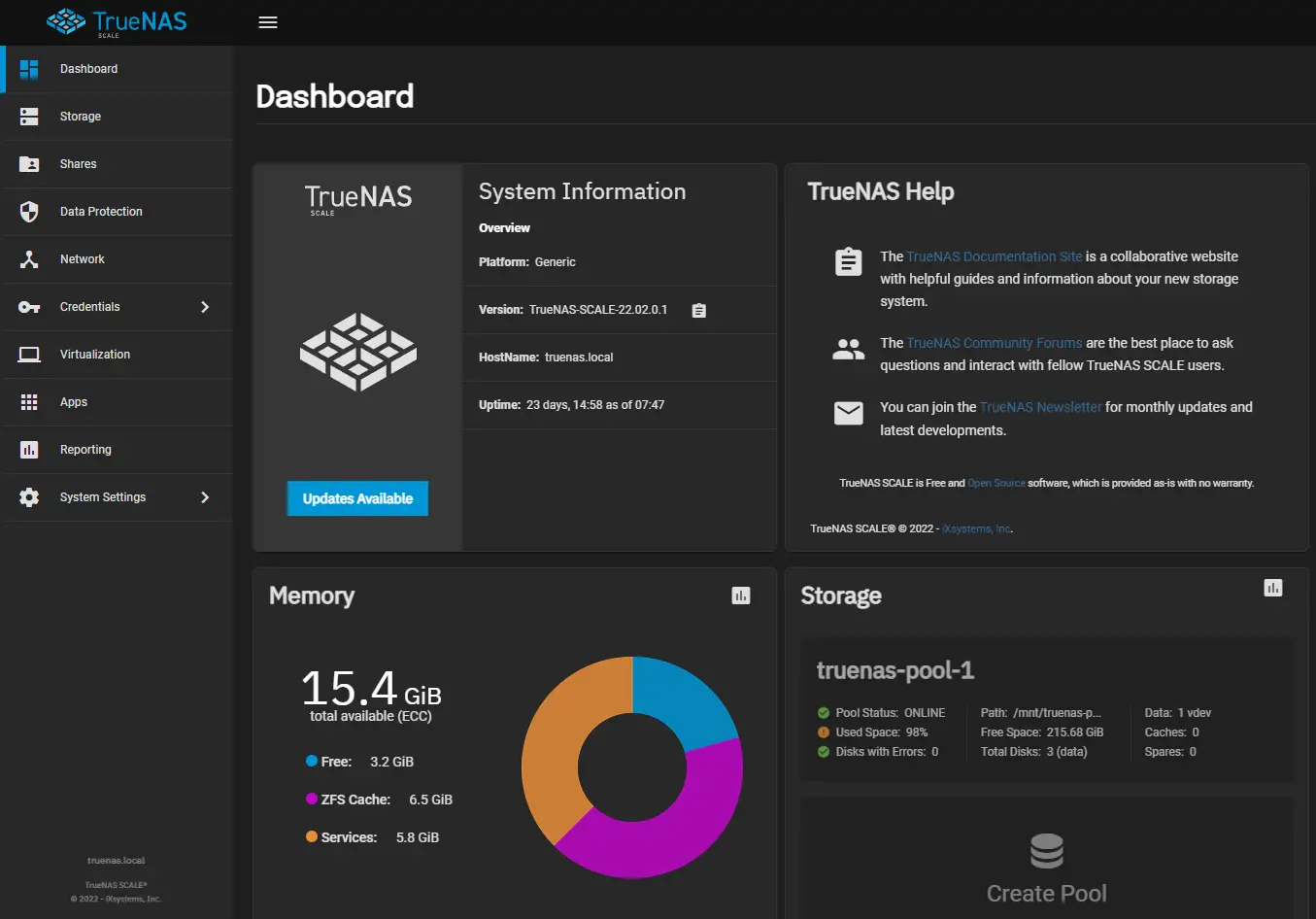
TrueNAS è un sistema operativo NAS open-source che offre agli utenti potenti capacità di archiviazione e funzionalità di classe enterprise. È basato sul sistema operativo FreeBSD e utilizza ZFS, un file system moderno che offre funzionalità avanzate come l'integrità dei dati, le istantanee e il supporto RAID.
Inoltre, offre agli utenti un'interfaccia grafica basata sul Web per la gestione delle soluzioni di archiviazione e integra funzionalità di backup nel cloud.
TrueNAS è un'opzione eccellente per gli utenti che cercano un sistema operativo NAS potente, flessibile e sicuro. Offre funzioni avanzate come snapshot, replica, crittografia, supporto RAID e molto altro. Con TrueNAS è possibile creare un potente sistema NAS con funzionalità di classe enterprise a un prezzo accessibile.
I componenti che potenzieranno il vostro PC trasformato in un NAS
Uno dei modi migliori per aggiornare un vecchio PC per utilizzarlo come sistema di archiviazione di rete è quello di aggiornare i componenti. L'aggiornamento di hardware come la scheda madre, il processore, la RAM e i dischi rigidi può migliorare notevolmente le prestazioni. L'investimento in un alimentatore di qualità con una potenza sufficiente assicura inoltre che tutti i componenti ricevano un'alimentazione sufficiente.
Scheda di rete PCIe
L'aggiunta di una scheda di rete PCIe più veloce a un computer da utilizzare come NAS è un ottimo modo per migliorare le prestazioni e l'affidabilità. Cambiando la scheda di rete esistente, gli utenti possono beneficiare di una maggiore velocità dei dati, di una migliore velocità di trasmissione e di una maggiore capacità di banda. Con una scheda di rete PCIe in grado di andare oltre il Gigabit, gli utenti possono aspettarsi velocità di trasferimento più elevate tra i dispositivi sulla stessa rete, con conseguenti migliori prestazioni per l'accesso e l'archiviazione dei dati.
Scheda di espansione PCIe SATA
Una scheda di espansione per controller PCIe SATA è un modo eccellente per aumentare il numero di connessioni del disco rigido disponibili su un PC per l'installazione di più dischi rigidi, che è l'interesse principale di un server NAS. Il bus PCIe offre velocità di trasferimento dei dati molto più elevate rispetto al suo predecessore, il bus IDE, con conseguente miglioramento delle prestazioni di accesso e archiviazione dei dati. Con una scheda di espansione PCIe, gli utenti possono aggiungere diverse unità contemporaneamente e aumentare la capacità di archiviazione del proprio NAS. Infine, le schede PCIe sono compatibili con tutti i tipi di disco rigido, offrendo flessibilità agli utenti che desiderano combinare diverse capacità e tipi di disco.
Adattatore da 5,25" a 3,5" per dischi
Un adattatore per unità da 5,25" a 3,5" è spesso un requisito per l'utilizzo di un vecchio PC come sistema NAS, in quanto consente agli utenti di aggiungere ulteriori unità disco senza dover sostituire l'hardware esistente. Aggiungendo unità a una configurazione NAS, gli utenti possono beneficiare di una maggiore capacità di archiviazione e di migliori prestazioni. Questo adattatore è particolarmente utile per gli utenti che dispongono di uno spazio limitato all'interno dell'alloggiamento del PC, in quanto consente di collegare le unità all'esterno dell'alloggiamento per massimizzare lo spazio di archiviazione disponibile.
Come configurare un PC per trasformarlo in un NAS
Fase 1 Installazione del sistema operativo NAS - Prima di configurare un dispositivo di archiviazione collegato alla rete (NAS), il primo passo è installare un sistema operativo specifico sul vecchio computer. Vi abbiamo mostrato 3 sistemi operativi molto diversi tra loro, ma c'è dell'altro. Una volta scelto il sistema operativo più adatto a voi, scaricate il file ISO e create un disco di avvio o una chiave USB per installarlo sul vostro PC.
Passo 2 Collegare il PC alla rete - Una volta installato il sistema operativo del NAS sul computer, collegarlo alla rete domestica. A seconda del tipo di connessione che si desidera utilizzare, è possibile collegare il NAS tramite un cavo Ethernet o utilizzare il Wi-Fi. Assicurarsi che tutti i cavi siano collegati correttamente prima di continuare. Assicurarsi inoltre che il router wifi è configurato correttamente se si utilizza una connessione wireless.
Passo 3 Configurazione delle impostazioni del server di archiviazione - Il passo successivo consiste nel configurare le impostazioni del server di archiviazione per il NAS. Questo include la configurazione delle cartelle, l'accesso degli utenti e qualsiasi altra impostazione relativa all'archiviazione e all'accesso dei dati. È importante prendersi il tempo necessario per comprendere le diverse opzioni disponibili prima di apportare qualsiasi modifica, poiché ciò determinerà la facilità di accesso ai dati archiviati sul dispositivo NAS in futuro.
Passo 4 Aggiungere dispositivi di archiviazione - Ora è il momento di aggiungere dispositivi di archiviazione come dischi rigidi o unità disco. Dischi SSD per memorizzare i dati. Tutto ciò che dovete fare è collegare i dischi desiderati alle porte appropriate della scheda madre e configurarli come richiesto nel menu delle impostazioni sulla dashboard del sistema operativo.
Passo 5 Configurare l'accesso remoto - Se si intende accedere ai dati memorizzati sul NAS da qualsiasi parte del mondo utilizzando una connessione Internet, assicurarsi di configurare anche l'accesso remoto. La maggior parte dei sistemi operativi NAS consente di configurare l'accesso remoto ai dati memorizzati, il che richiede l'impostazione dell'inoltro della porta nella pagina di amministrazione del router e la creazione di una password sicura per garantire la protezione dei dati.
FAQ
Di quale software ho bisogno per convertire il mio PC in un NAS?
Per convertire un PC in un server NAS, utilizzare un sistema operativo specifico come TrueNAS, Open Media Vault, Windows Storage Server o un sistema operativo esistente con funzioni NAS. Scegliete un sistema operativo con interfaccia grafica e verificate la compatibilità con i componenti del vostro computer. Se volete investire in hardware, date priorità all'acquisto di dischi rigidi NAS e all'aggiunta di RAM per un funzionamento fluido. Anche la connessione di rete tra il computer e il resto della rete è importante per garantire un funzionamento regolare.
Di quanta RAM ho bisogno?
La quantità di RAM in un NAS può variare in modo significativo, a seconda dell'uso che si farà del NAS e del tipo di applicazioni che verranno eseguite sul dispositivo. In generale, 4 GB di RAM sono sufficienti per la maggior parte delle configurazioni NAS domestiche di base, mentre 8-16 GB sono ideali per carichi di lavoro più intensivi o applicazioni multimediali come lo streaming.
È possibile collegare un NAS domestico a una porta USB?
Sì, è possibile utilizzare una porta USB per il NAS. Un server NAS utilizza il protocollo Ethernet per fornire un accesso condiviso ai dati da più computer o dispositivi. Un NAS collegato alla porta USB di un dispositivo come un computer o un router consente di accedere allo stesso tipo di condivisione dei dati di un dispositivo NAS tradizionale, ma con il vantaggio di poterlo spostare da un computer o da un ambiente di rete all'altro. Tuttavia, se il dispositivo a cui è collegato il NAS si guasta, non sarà più possibile accedere al NAS, proprio come se si spegnesse il dispositivo.
Conclusione
Trasformare il computer in un NAS può essere un ottimo modo per aumentare le prestazioni, la capacità di archiviazione e l'affidabilità per la gestione dei dati, consentendo agli utenti di sfruttare funzioni avanzate come le istantanee, la crittografia e le funzionalità di backup nel cloud. L'installazione di un sistema operativo NAS richiede alcune competenze informatiche e potrebbe essere necessario acquistare alcuni componenti per il computer, ma fornisce un NAS flessibile e più scalabile di un NAS preconfezionato, sul quale si avrà il controllo completo.






